Você pode ficar feliz em ter um fantástico assistente virtual como Alexa. A primeira coisa que você deseja fazer quando obtém Alexa é conectá -lo à Internet . Mas nem todo mundo sabe como conectar o Alexa ao Wi-Fi , especialmente se esse Wi-Fi exigir login. Por favor, continue lendo para descobrir como fazê -lo.
O Alexa é uma ferramenta Amazon bem conhecida (Virtual Assistant), apoiada pela mais recente tecnologia de IA que pode ajudá-lo a fazer muitas coisas sem levantar um dedo. Entre outras coisas, você pode usar o recurso de reconhecimento de voz de Alexas para tocar música ou audiolivro, definir alarmes, transmitir vídeos ou podcasts, fazer listas de tarefas e fornecer informações de notícias/clima/tráfego/esportes/esportes/ações em tempo real. Desde o seu lançamento em 2014, a Amazon vendeu mais de 100 milhões de dispositivos habilitados para Alexa.

Conectando Alexa a uma rede Wi-Fi
Se você está construindo uma casa inteligente, você pode usar o Alexa como um sistema de automação residencial para controlar todos os seus dispositivos inteligentes. Mas antes disso, você deve primeiro conectá-lo a uma rede Wi-Fi . Basicamente, você precisa baixar e instalar o aplicativo Alexa no seu telefone, tablet ou computador. Então você precisa adicionar dispositivos habilitados para Alexa que aparecem no aplicativo. Em seguida, selecione sua rede Wi-Fi doméstica e digite a senha quando solicitado. Aqui está como fazê -lo em diferentes plataformas.
Conecte o Alexa ao Wi-Fi através do seu telefone/tablet
- Faça o download e instale o aplicativo Amazon Alexa disponível naloja do Google Play ou Apples App Store (a maioria dos dispositivos vem com o aplicativo já pré-instalado).
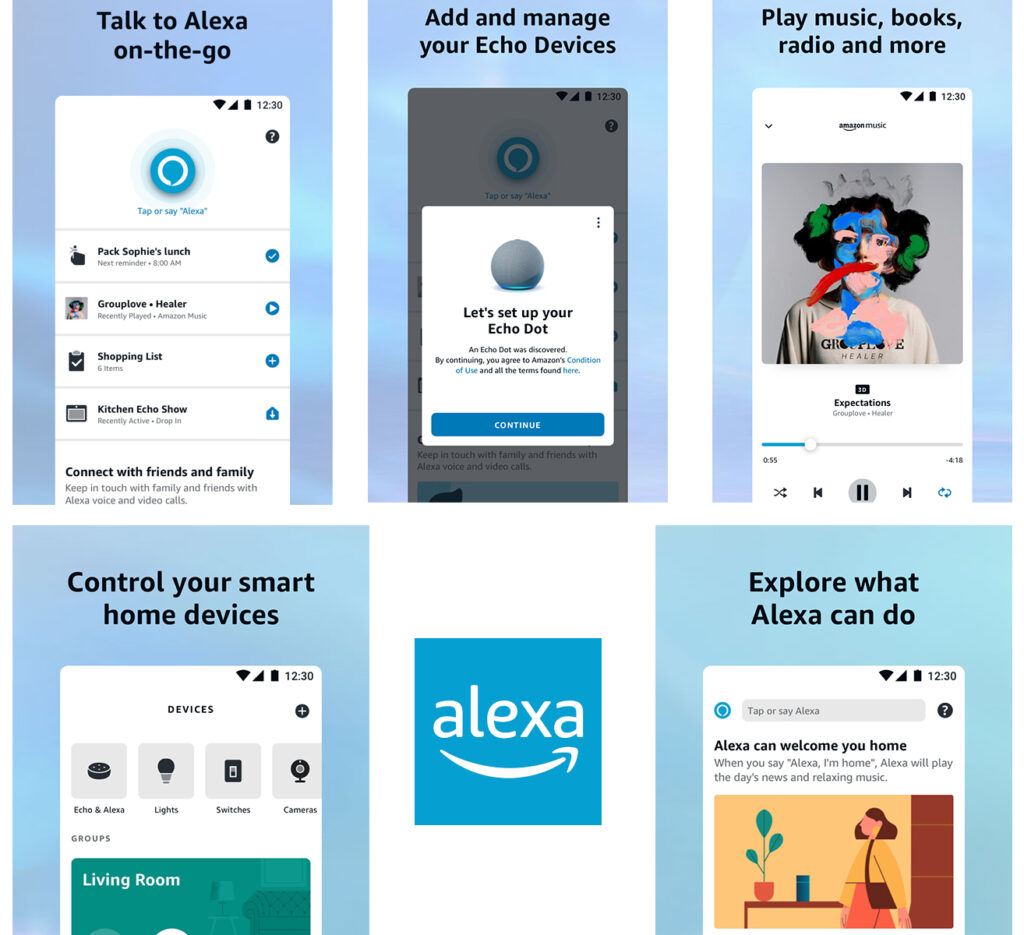
- Abra o aplicativo.
- Antes disso, você deve configurar o dispositivo Alexa e colocá -lo no modo de emparelhamento.
- Na página inicial do aplicativo, selecione a guia Dispositivos.
- Em seguida, toque no símbolo que aparece no canto superior direito.
- Em seguida, selecione Adicionar dispositivo.
- Escolha o dispositivo que deseja conectar.
- Na próxima tela, escolha a rede Wi-Fi e a chave na senha para obter acesso.
- Agora você conectou o Alexa e seu dispositivo Alexa ao Wi-Fi.
Conectando Alexa ao Wi-Fi (em etapas simples)
Como conectar o Alexa ao Wi-Fi com um navegador da web
- Em primeiro lugar, você precisa colocar seu dispositivo Alexa no modo de emparelhamento. O processo de configuração pode diferir de dispositivo para dispositivo, mas normalmente você terá que pressionar um botão de emparelhamento por alguns segundos antes que o dispositivo esteja pronto para emparelhar.
- No seu computador, vá ao seu navegador da web e visite o site Alexa.amazon.com.
- Faça login no site usando sua conta da Amazon.
- No menu à esquerda, selecione Configurações.
- Em seguida, selecione Configurar um novo dispositivo.
- Em seguida, selecione seu dispositivo habilitado para Alexa e clique em Continue a prosseguir.
- Depois disso, escolha sua rede Wi-Fi e digite a senha para se conectar.
- Seu dispositivo Alexa se conectará ao Wi-Fi automaticamente.
Conectando Alexa ao Wi-Fi com um navegador (sem o aplicativo)
Conecte o Alexa ao Wi-Fi que requer login
Este pode ser complicado, especialmente se seu Wi-Fi público (como o hotel Wi-Fi) com um portal cativo. Ainda assim, não é impossível. Você não poderá conectar seu Amazon Echo ou algum outro dispositivo diretamente ao Wi-Fi do Hotel (porque eles não suportam o login através de portais em cativeiro), mas você pode fazê-lo com a ajuda de um roteador de viagem . Naturalmente, você terá que comprar um roteador de viagem e trazê -lo com você.
Será mais fácil se o seu quarto de hotel tiver uma porta Ethernet que você pode usar para acessar a Internet. Nesse caso, você conectará seu roteador à porta Ethernet. Em seguida, faça login na página de configuração dos roteadores com seu telefone ou PC e clone o endereço MAC do roteador . É importante que você não conecte seu PC/telefone ao Wi-Fi ou à Internet dos seus hotéis antes de clonar o endereço MAC dos roteadores.
Depois de clonar seu endereço MAC, você pode sair das configurações e tentar conectar seu PC/telefone à Internet através dos seus roteadores Wi-Fi . Depois de se conectar aos seus roteadores Wi-Fi, o portal cativo deve abrir e você terá que inserir suas credenciais. Se o portal não abrir, talvez seja necessário forçar a página de login .
Se não houver porta Ethernet no seu quarto, talvez seja necessário usar o roteador de viagem no modo repetidor e fazer algumas alterações adicionais nas configurações dos roteadores. Leia este blog para uma explicação detalhada.
Solução de problemas de problemas de conexão com Alexas Wi-Fi
Como qualquer outro dispositivo de comunicação, um dispositivo Alexa pode não se conectar ao Wi-Fi. Aqui estão os métodos para corrigir problemas de conexão Alexas.
Alexa acidentalmente desencadeou
Sim, às vezes, o Alexa pode desencadear nos momentos errados. Quando você deseja dar um comando de voz ao Alexa, você precisa começar ligando, sim, e você acertou, Alexa. Embora o Alexa seja bastante único, outras palavras ou nomes que soam semelhantes podem ativar o Alexa.
Se você não quer que isso aconteça, sempre pode silenciar seus alto -falantes do Alexa. Mas você precisa silenciar os alto -falantes regularmente. Para evitar isso, você pode mudar a palavra de despertar de Alexa para outra coisa.
Aqui está como alterar a palavra despertar no aplicativo Alexa no seu telefone Android ou iPhone/iPad:
- Vá para o aplicativo Alexa.
- Procure mais guia e selecione -a.
- Vá para a guia Configurações> Configurações do dispositivo.
- Escolha qual alto -falante você deseja modificar a palavra de despertar.
- Toque no ícone de engrenagem em forma de engrenagem no canto superior direito.
- Role para baixo e selecione Wake Word.
- Você verá algumas outras opções de Wake Word - selecione seu Wake Word preferido.
Mudando a palavra Alexa Wake
Alexa fica offline
Não há nada que você possa fazer se a Internet na sua área tiver uma interrupção . No entanto, a Internet pode não funcionar devido a vários outros motivos - pode ser que seus dispositivos (incluindo seu roteador ou modem ) estejam em falta. Além disso, você pode ter colocado o roteador em um espaço estreito e fechado , ou pode haver paredes de tijolos grossas ou pisos separando seus dispositivos .
Além disso, você também pode ter muitos dispositivos eletrônicos em torno que produzem interferência de sinal. Tente evitar essas coisas, mas se ainda não funcionar, você poderá reiniciar seu roteador/modem. Outra opção óbvia é reconectar os dispositivos Alexa e ver se você pode ficar online.
perguntas frequentes
Pergunta: Posso conectar o Alexa ao Wi-Fi sem fazer login?
Resposta: Sim, você pode conectar o Alexa sem fazer login via convidado Connect . Aqui está como:
- Crie um Alexa Voice ID. Verifique se o Bluetooth e as notificações estão ativas.
- Ativar convidado Connect no dispositivo Alexa.
- O aplicativo Alexa enviará uma notificação.
- Toque na notificação e comece a se conectar, acompanhando as instruções na tela.
- Uma vez conectado, você pode ativar comandos de voz para pedir ao Alexa para tocar música, assistir às notícias ou até desconectar. Na próxima vez que você fechar, ele se reconectará automaticamente.
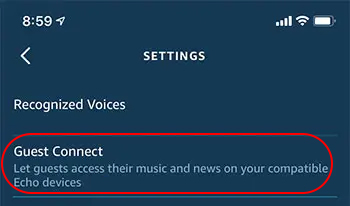
Pergunta: Você sabe como conectar o Amazon Echo (Alexa Device) a um Wi-Fi diferente?
Resposta: Existem duas maneiras de fazer isso:
Através do aplicativo para smartphone
- Abra o aplicativo no seu smartphone.
- Selecione Configurações no painel de navegação.
- Selecione Configurações do dispositivo.
- Escolha o dispositivo Alexa e qual rede Wi-Fi você deseja alterar.
- TAB MUDO ACONTELEIRO DA REDE Wi-FI .
- Na tela seguinte, inicie a configuração do eco tocando continue.
- Se o seu dispositivo de eco estiver ativo, seu telefone se conectará a ele.
- No aplicativo Alexa, você pode ver uma lista de redes Wi-Fi disponíveis . Toque no novo Wi-Fi, você deseja que o dispositivo Echo se conecte agora.
Via tela sensível ao toque do dispositivo
- Alguns dos dispositivos de eco têm telas sensíveis ao toque para facilitar a configuração. Você pode alterar facilmente a rede Wi-Fi usando esta tela.
- Deslize para baixo da borda superior e toque em configurações.
- Em seguida, você precisa rolar para baixo para encontrar o Wi-Fi e tocá-lo.
- Selecione a nova rede Wi-Fi que deseja alterar, digite uma senha e toque em concluído para concluir a conexão.
Pergunta: Como se reconectar quando o Alexa fica offline?
Resposta: Por algum motivo, seu Alexa pode ser cortado da Internet, e toneladas de coisas podem errar. Aqui estão as etapas para reconectar seu Alexa e seus dispositivos habilitados:
- Reinicie o Alexa - é provavelmente o método mais simples para voltar online. Tudo o que você precisa fazer é desligar o dispositivo Alexa e retirar todos os plugues. Após uma curta espera, reconecte o dispositivo e veja se você pode recuperar o Alexa online.
- Verifique se a conexão da sua rede Wi-Fi está ativa.
- Pode ser necessário verificar seu roteador e modem se o seu Wi-Fi não estiver ativo. Reiniciar esses dispositivos pode devolver a conexão com a Internet.
- Seu dispositivo Alexa pode estar fora do intervalo - aproxime -se do roteador e do telefone/tablet.
- Faça uma redefinição de fábrica no seu dispositivo Alexa - você pode fazê -lo através do aplicativo Alexa, mas também é possível redefinir os dispositivos de eco fisicamente por meio de suas telas sensíveis ao toque.
Solução de problemas Amazon Alexa Wi-Fi Connection
Conclusão
A próxima coisa que você deseja fazer quando recebe um dispositivo Alexa é conectá-lo ao Wi-Fi . Isso não é um processo complicado - hoje em dia, a maioria dos dispositivos pode facilmente se conectar sem problemas. Alguns dispositivos podem aparecer na lista pop-up, e tudo o que você precisa fazer é selecionar esse dispositivo específico.
O Alexa não é diferente - conectá -lo à sua casa Wi -Fi deve ser um processo fácil. No entanto, conectá-lo ao Wi-Fi que requer login e não apenas uma senha pode ser complicado. Nesta postagem, tentamos explicar a solução alternativa que deve permitir que você conecte seu dispositivo Alexa a essas redes. Felizmente, nossas dicas o ajudaram a estabelecer uma conexão Wi-Fi funcional.
